谷歌浏览器如何设置打开时开启新标签
谷歌浏览器如何设置打开时开启新标签
谷歌浏览器如何设置打开时开启新标签?不少用户都习惯当使用浏览器的时候,每访问一个新的网页都开启一个新的标签页,这样就不会将之前访问的网页给覆盖住了!特别是刚刚开启浏览器的时候,最好显示的是一个全新的标签页,这样整个页面看起来就很清晰。那么谷歌浏览器想要设置打开时开启新标签页要如何操作呢?让我们带着这个问题接着阅读下面的内容吧!
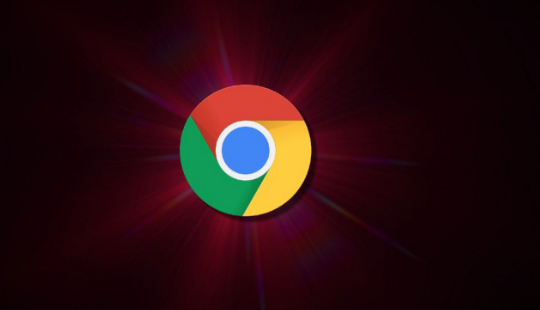
谷歌浏览器设置打开时开启新标签【图文教程】
1、首先打开谷歌浏览器主界面,点击右上角的“三个点”按钮;
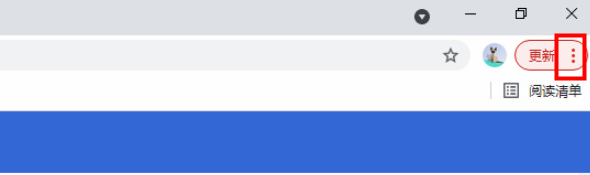
2、在弹出的选项菜单中,点击“设置”;
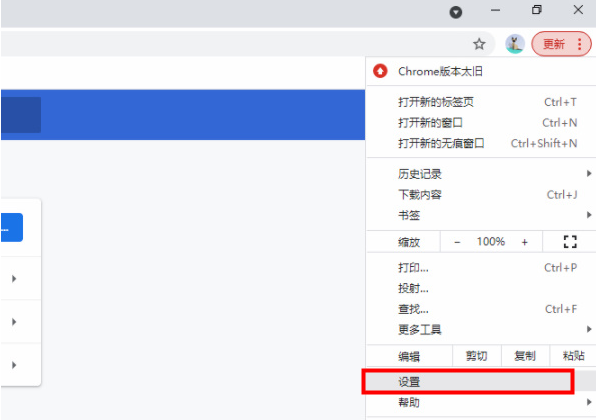
3、打开设置界面后,点击左侧栏的“启动时”;
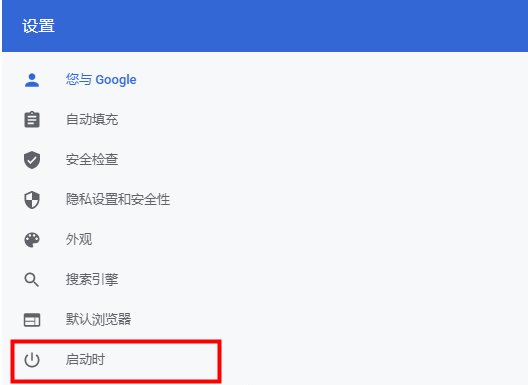
4、最后在右边的启动时设置栏中,将“打开新标签页”勾选即可。
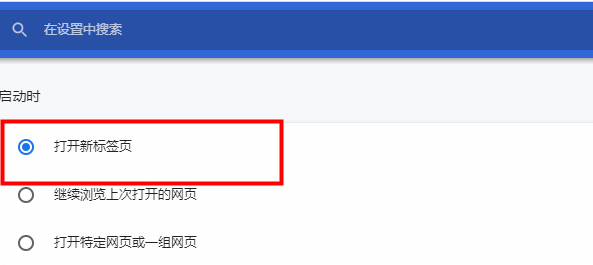
以上就是谷歌浏览器资源网带来的【谷歌浏览器如何设置打开时开启新标签】全部内容,希望能够帮助到不知道如何操作的小伙伴!
上一篇:谷歌浏览器无法连接网络解决方法 下一篇:谷歌浏览器怎么清除cookie
